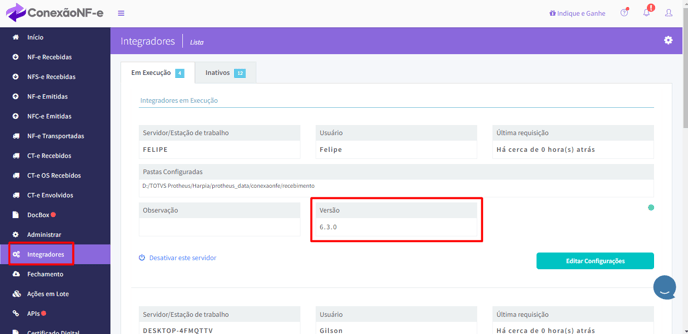Passo a passo de como atualizar o seu integrador.
Para atualizar o aplicativo integrador, responsável pelo download dos XMLs, é necessário desinstalá-lo e instalá-lo novamente.
Dica: O aplicativo possui um serviço do windows chamado ConexaoNFe - Integrador v6, então antes de desinstalá-lo, verifique se ele possui um Logon específico e o guarde para não o perder.
Abaixo demonstramos as etapas para atualização do integrador:
1.º Efetuar o download da versão mais atual: acesse o link a seguir e realize o download da última versão em Instalador dos Integradores.
2.º Identificar a instalação do aplicativo: acesse o portal da ConexãoNF-e e em seguida o menu Integradores. Identifique a instalação do integrador pelo nome do Servidor/Estação de trabalho. Clique em Editar Configuração e localize o diretório de instalação local.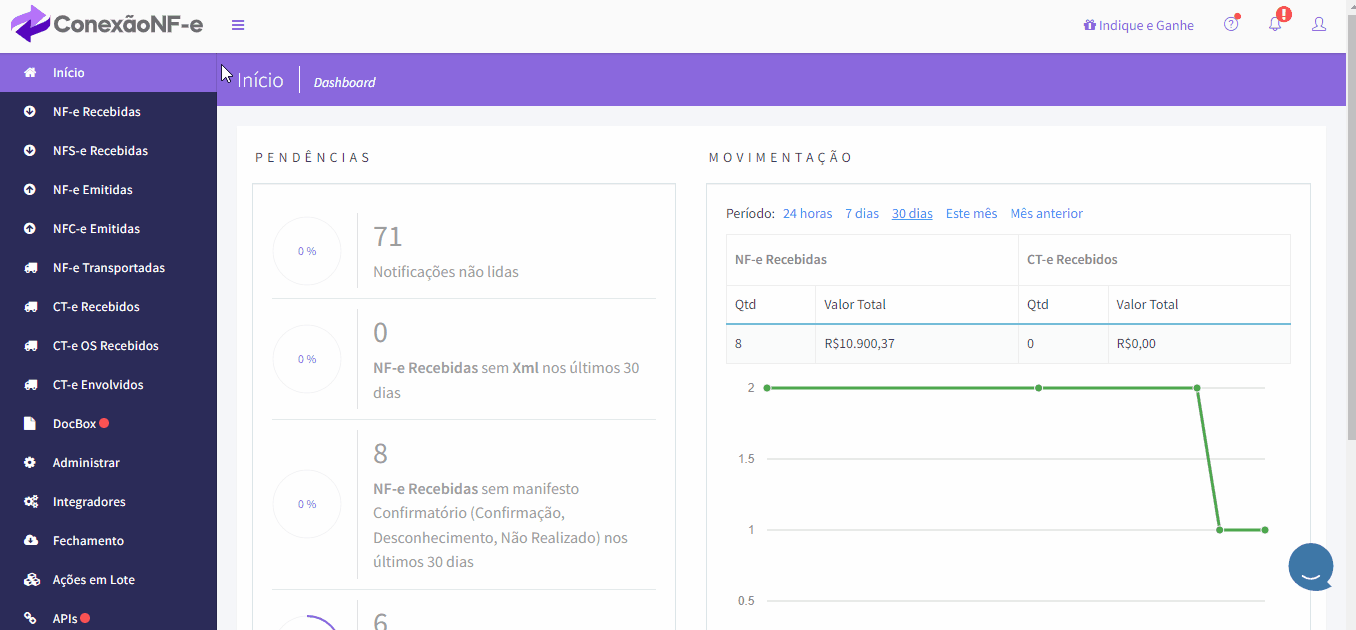
3.º Desinstalar o aplicativo atual: acesse o diretório de instalação local e execute o arquivo unins000.exe, como administrador.
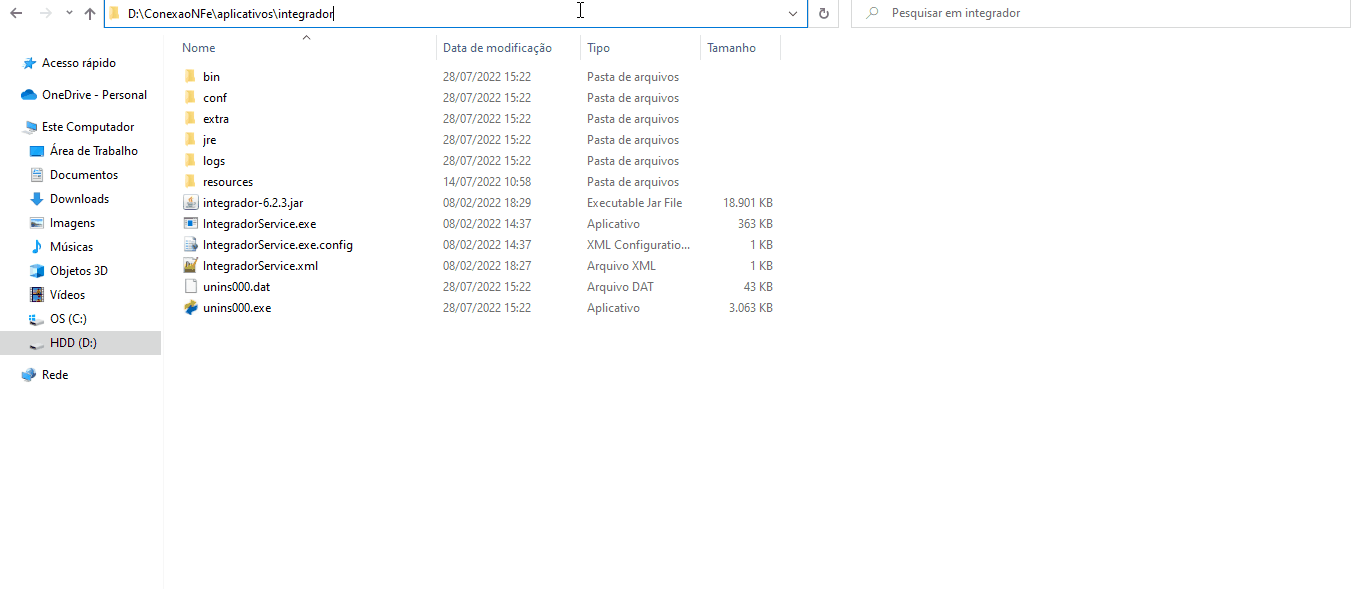
4.º Copiar o ID de integração: como se trata de uma atualização, o ideal é adquirir o mesmo ID de integração utilizado na versão antiga, para isso, acesse o mesmo local de instalação e em seguida a pasta resources. Edite o arquivo application.properties e copie o conteúdo após id=.
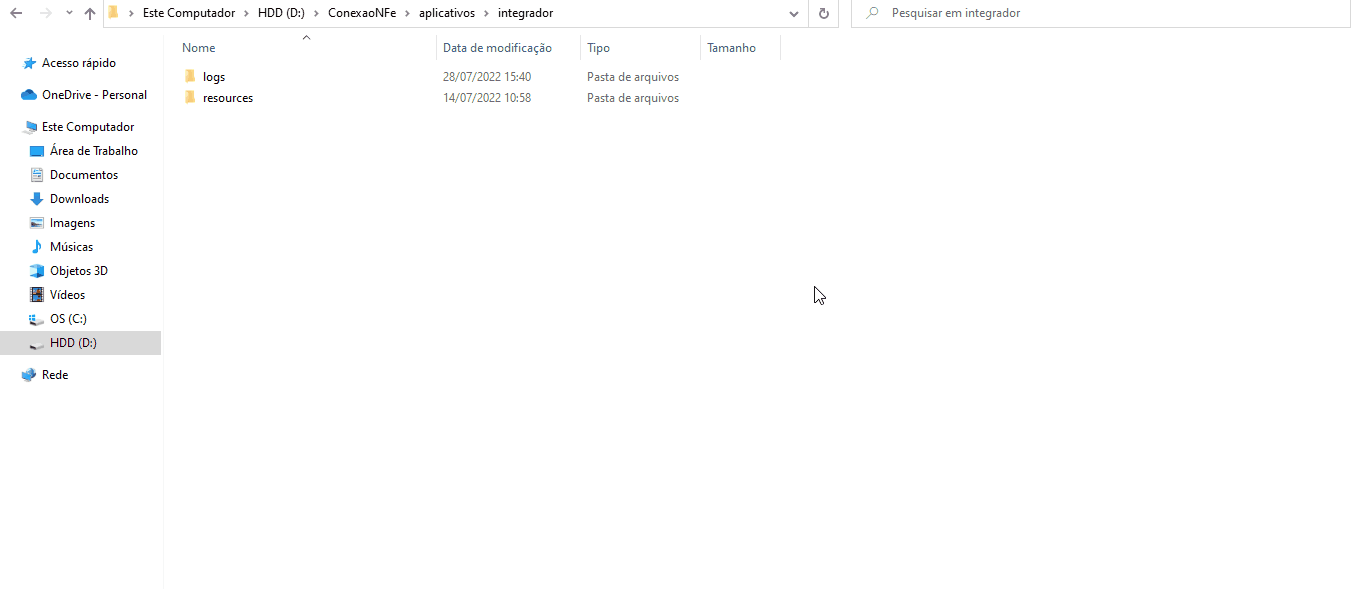
5.° Instalação da nova versão: acesse o local onde se encontra o aplicativo baixado na 1ª etapa e o execute como administrador. Cole o ID de integração copiado na 4º etapa e clique em avançar. Continue até concluir a instalação. É possível alterar o local de instalação também.
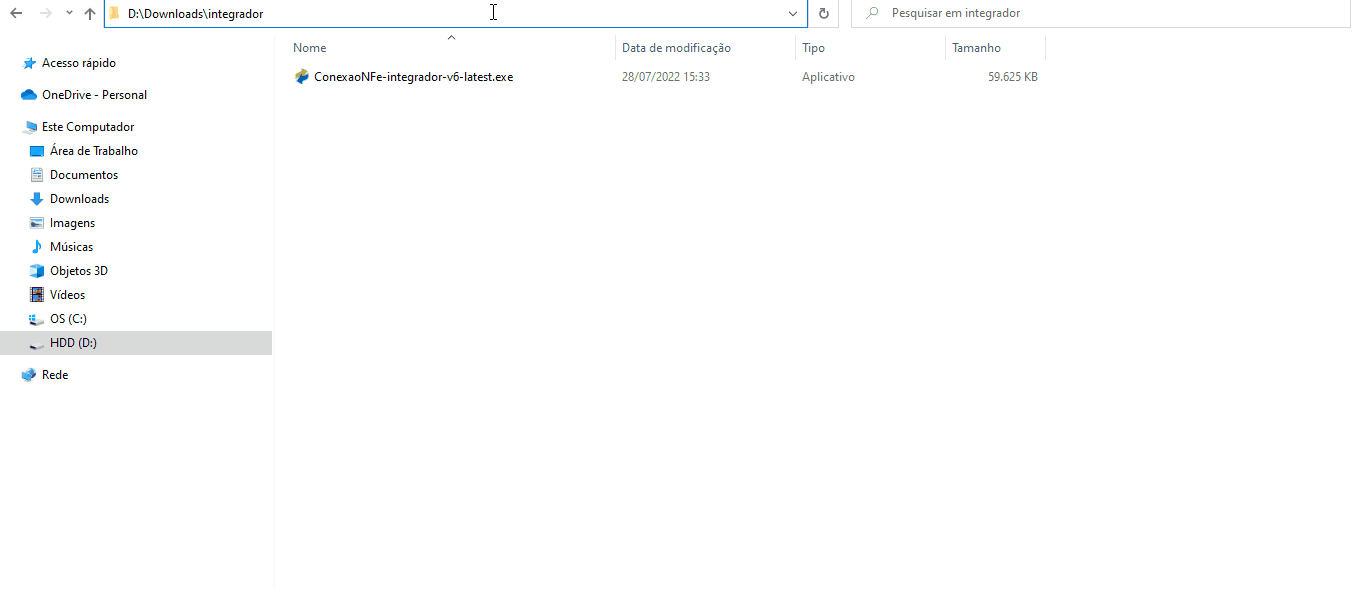
6.ª Confirmação de atualização: acesse novamente o portal da ConexãoNF-e no menu Integradores e verifique se a versão foi alterada.